Содержание
Формат JPEG (JPG) — что это и как он устроен
Особенности формата
- Во время сжатия файла есть возможность контролировать потерю качества. Нужно только вручную указать, какой уровень качества вы хотите оставить, когда сохраняете файл в JPEG-формате. Это удобно, если требуется экономить свободное место на диске, поскольку за счет потери качества можно существенно уменьшить размер файла. При этом разница между высоким и очень высоким (100%) качеством не сильно заметна визуально.
- Есть встроенная поддержка EXIF, которая позволяет хранить метаданные: все настройки камеры, заданные на момент съемки.
- Изображения в формате JPG можно создавать и сохранять практически во всех графических редакторах.
- Расширения .jpg и .jpeg работают одинаково.
Где используется формат JPEG
JPG применяется для хранения, обработки и передачи изображения с плавными цветовыми переходами. Под такое определение подходят практически все диджитал-картинки (фотографии, иллюстрации, дизайн-макеты, вайрфреймы и др. ), поэтому JPEG — это один из самых распространенных форматов в мире.
), поэтому JPEG — это один из самых распространенных форматов в мире.
В JPEG нередко хранят оцифрованные иллюстрации. Источник
В нем сохраняются изображения в цифровых фото- и видеокамерах, в мобильных устройствах, в нем легко выгрузить картинку из любого графического редактора или скриншотера. Если задать настройки внутри камеры, то снимки в формате JPG будут сразу обрабатываться. Можно добавить резкость, насыщенность цвета или снимать черно-белые фото. Файлы в формате JPG удобно размещать или передавать в интернете из-за их небольшого веса.
В JPEG часто хранят фотографии. Источник
В каких случаях формат JPG не подойдет:
- если нельзя допустить даже небольшие потери в качестве при сжатии документа;
- если изображение обрабатывается в несколько этапов, поскольку промежуточный результат каждый раз будет сохраняться с небольшим искажением;
- если требуется хранить документы с резким контрастом между пикселями (например, чертежи). Для этого зачастую применяются форматы специализированных чертежных CAD-программ.

Краткая история формата JPEG (JPG)
Первые персональные компьютеры уже умели отображать и хранить цифровые изображения, но универсального способа для этого не существовало. К тому же с отправкой этих файлов с одного компьютера на другой тоже были проблемы. В 1986 году эксперты по фотографии со всего мира собрали комитет, чтобы найти удобный и эффективный способ передавать фото и видео, а также разработать процесс сжатия изображений. Его так и назвали «Объединенная группа экспертов по фотографии» (Joint Photographic Experts Group, сокращенно JPEG). Итогом их работы в 1992 году стало создание единого стандарта сжатия цифровых изображений JPEG с возможностью уменьшать размеры файла. У этой группы даже есть свой сайт.
Фрагмент официального сайта экспертов с разделами, посвященными всем созданным ими стандартам и программам
В 2010 году ученые проекта PLANETS создали капсулу с инструкцией, как прочитать формат JPG. Так наши потомки смогут узнать о популярных в начале XXI столетия цифровых форматах. Поместили капсулу в специально созданное хранилище в Альпах.
Поместили капсулу в специально созданное хранилище в Альпах.
JPG и PNG — в чем разница
Оба формата — PNG и JPG — являются основными для изображений, применимых на сайтах и в приложениях. Однако между ними есть некоторые различия, которые определяют, в каких случаях лучше использовать JPG, а в каких — PNG.
В формате JPEG лучше сохранять иллюстрации и фото со множеством цветов и плавным переходом яркости и теней. Также он применим, если нужно передать растровое изображение через интернет и хранить большое количество картинок при ограниченном количестве памяти.
В бесплатном режиме на стоке Freepik фотографии обычно скачиваются в формате JPG
В формате PNG можно без потерь сжимать изображения. Соответственно, в нем лучше сохранять графику с резкой границей, различные рисунки с узорами, текстовую графику, а также некоторые графические элементы, например логотипы или иконки.
В бесплатном режиме на стоке Flaticon можно скачать иконки только в формате PNG
Поскольку сжимать файл в PNG можно, не теряя в качестве, его чаще используют для изображений, которые проходят многоэтапную обработку. Файлы в формате PNG могут сохраняться без фона (на прозрачном фоне). Поэтому формат удобно использовать для подстановки на сайт, в рекламные баннеры, для анимации и т.д. Не нужно вырезать фон, в отличие от работы с файлами в JPG, в которых фон есть всегда. Формат PNG отлично подходит, если нужно максимально сохранить детали изображения и не контролировать при этом степень сжатия.
Файлы в формате PNG могут сохраняться без фона (на прозрачном фоне). Поэтому формат удобно использовать для подстановки на сайт, в рекламные баннеры, для анимации и т.д. Не нужно вырезать фон, в отличие от работы с файлами в JPG, в которых фон есть всегда. Формат PNG отлично подходит, если нужно максимально сохранить детали изображения и не контролировать при этом степень сжатия.
Обобщая, можно сказать, что JPG пригоден в основном для фотографий и многоцветных рисунков, а PNG чаще используется для сохранения плоских иллюстраций, логотипов или иконок.
К достоинствам формата JPG относятся следующие.
- Он обеспечивает корректную работу с цветными изображениями, в которых много переходов цвета и контрастности.
- Можно самостоятельно настроить размер файла и качество изображения в этом новом размере.
- Его могут распознавать все браузеры и редакторы. Файлы в JPG-формате отображаются на компьютерах и мобильных устройствах без ошибок.
- Имеет малый размер файла, поэтому не занимает много места.

- При незначительном уменьшении размера файла качество почти не ухудшается.
- Огромный выбор цветовой палитры.
Вот недостатки JPG-формата.
- Если существенно уменьшить размер картинки, она может сильно исказиться.
Пример того, что на фото могут появиться заметные искажения, если попытаться сохранить его в Photoshop в низком качестве и маленьком размере
- Восстановленный JPG-файл лучше не редактировать после сжатия. Иначе есть риск потери в качестве просмотра.
- Нельзя сделать фон прозрачным.
- Необратим процесс потери данных во время сжатия.
- Чтобы сохранять детализацию, обязательно надо контролировать степень сжатия.
- Плохо подходит для работы с текстом, слишком контрастным или одноцветным изображением с резкими границами, так как мелкие детали могут пикселизироваться или расплываться. Для этого лучше выбрать другие форматы.
Программы и сервисы для работы с JPG
Если вы не владеете программой Adobe Photoshop, то на помощь могут прийти более простые в освоении аналоги.
- JPEG Wizard. Довольно старая программа, которая работает только с файлами формата JPG. В ней доступны все опции, которые понадобятся, чтобы отредактировать изображение. Есть возможность повернуть, обрезать снимок, поменять его разрешение, настроить цветопередачу. Выбранные картинки можно преобразовать в коллажи. Как только с файлом произойдут какие-то изменения в программе, его размер пересчитается. Большой объем файлов можно редактировать пакетом Batch Editor.
Интерфейс JPEG Wizard. Источник
- FastPictureViewer. Платная программа с несложными настройками. Подойдет для фотографов и фоторедакторов. Позволяет работать с почти всеми размерами фотографий. Просмотр, копирование, резервирование, перемещение и удаление файлов можно совершать одновременно. Программа поддерживает много графических форматов, а если подключить дополнительные кодексы, будут доступны специальные форматы типа DDS, PNM и другие.
 Здесь можно профессионально управлять цветом с помощью ICC v2- и v4-профилей. Доступен 30-дневный пробный период, по окончании которого программа перейдет в режим базовой хоум-версии с ограниченным функционалом.
Здесь можно профессионально управлять цветом с помощью ICC v2- и v4-профилей. Доступен 30-дневный пробный период, по окончании которого программа перейдет в режим базовой хоум-версии с ограниченным функционалом.
Интерфейс FastPictureViewer. Источник
- PhotoScape. Бесплатный редактор, упрощенная альтернатива Photoshop. В программе широкий выбор инструментов, позволяющих редактировать и обрабатывать изображения, в том числе кисти. Вы сможете изменить размер, добавить надпись, установить светотеневой баланс. Работайте не только с фотографиями, но и со скриншотами. Из нескольких снимков даже возможно создать анимацию. Имеет интуитивно понятный интерфейс, в котором легко ориентироваться даже новичку. Если ваши файлы изначально в формате RAW, их можно быстро конвертировать в JPG.
Интерфейс PhotoScape. Источник
- Paint.net. Еще один бесплатный редактор для обработки. Входит в пакет Microsoft.
 net, поэтому в дополнительной установке не нуждается. У него больше возможностей, если сравнивать с классическим MS Paint. В программе большой каталог фильтров и различных эффектов, например размытие. Есть возможность изменять масштаб изображения, управлять слоями, работать с камерой и сканерами. Поддерживается планшетными компьютерами.
net, поэтому в дополнительной установке не нуждается. У него больше возможностей, если сравнивать с классическим MS Paint. В программе большой каталог фильтров и различных эффектов, например размытие. Есть возможность изменять масштаб изображения, управлять слоями, работать с камерой и сканерами. Поддерживается планшетными компьютерами. - JPEG Compressor. Позволяет сжимать цифровые изображения в формате JPG в компактные форматы. Это удобно, если вы работаете с фото высокой четкости или если несколько файлов отправляются сразу многим получателям. При этом качество исходного изображения не пострадает. Изменять файлы можно и пакетно.
Как открыть поврежденный файл JPG
Иногда JPG-формат повреждается. На это могут влиять какие-либо ошибки или сбои в программном обеспечении, вирусные атаки, сетевые ошибки или отказ операционной системы.
Если во время запуска файла через программу просмотра изображений выходит ошибка с записью «Файл поврежден», если файл вообще не открывается или открывается с повреждениями — для его восстановления лучше использовать специальные программы.
- Новичкам подойдет сервис officerecovery. Работать с ним довольно просто. Нажимаем кнопку «Выбрать файл» и находим поврежденный файл на компьютере. Далее восстанавливаем документ через кнопку «Безопасная загрузка и восстановление». У сервиса есть бесплатные и платные возможности загрузки файла после процесса восстановления.
Простой веб-интерфейс сервиса
- Еще одна программа — Hetman File Repair. Она предназначена для ПК. Позволяет быстро и безопасно восстановить изображения и фотографии. Сначала у вас будет возможность проверить, насколько эффективно программа сработает в вашем случае. Также есть опция предварительного просмотра восстановленного файла. Если результаты бесплатной версии вас устроят, нужно зарегистрировать программу, чтобы использовать ее дальше.
- Если файлы повредились при сжатии, можно воспользоваться программой UnJPEG. Позволяет устранить некоторые проблемы (артефакты), а также повысить четкость изображения.
 Еще в UnJPEG есть фильтр, позволяющий устранять случайные шумы. Программа распознает, чем является изображение (неудачно сжатое фото или рисунок, который плохо сохранили), и на этом основании ищет артефакты в файле.
Еще в UnJPEG есть фильтр, позволяющий устранять случайные шумы. Программа распознает, чем является изображение (неудачно сжатое фото или рисунок, который плохо сохранили), и на этом основании ищет артефакты в файле.
Программы, преобразующие JPG в другие форматы
- JPEG Compressor. Упомянутая ранее программа может не только сжимать изображения, но и конвертировать JPG-файлы в другие популярные форматы, например GIF и BMP.
- FileZigZag. Сервис конвертации изображений, работающий в режиме онлайн. Большое количество как входных форматов, так и тех, в которые программа преобразует. Нужно загрузить исходный файл и выбрать формат, в который нужно конвертировать. Остается дождаться ссылки на готовое изображение. Обычно много времени процесс конвертации не занимает, исключение — файлы большого размера.
Интерфейс FileZigZag интуитивно понятен: выбираем файл, конечный формат и жмем на зеленую кнопку конвертации
Интерфейс FileZigZag интуитивно понятен: выбираем файл, конечный формат и жмем на зеленую кнопку конвертации
- ZamZar.
 Тоже работает в онлайн-режиме. Поддерживает более 1000 известных форматов. Помимо фото конвертирует документы и видео. От некоторых других конвертеров отличается медленным процессом преобразования файлов. Работает с 2006 года.
Тоже работает в онлайн-режиме. Поддерживает более 1000 известных форматов. Помимо фото конвертирует документы и видео. От некоторых других конвертеров отличается медленным процессом преобразования файлов. Работает с 2006 года. - Adapter. Программа не только помогает изменить форматы фотографий и других изображений, видео- и аудиофайлов, но также имеет несколько удобных опций. Например, можно изменить разрешение и качество снимков, а также наложить на них текст. Сервис работает очень быстро. Подходит для установки на Windows и Mac.
- CoffeeCup PixConverter. Бесплатный онлайн-конвертер изображений. Им удобно пользоваться. Помимо конвертации изображение можно еще и редактировать: повернуть, изменить размер или цвет. В программу одновременно можно загрузить несколько фотографий.
- BatchPhoto Espresso. Этот бесплатный редактор работает на любой ОС. Позволяет конвертировать изображения, размер которых не больше 10 Мб.
 Прежде чем сохранить преобразованный файл, его можно переименовать, выбрать для него размер или приемлемое качество. В BatchPhoto Espresso есть инструменты, с которыми можно поменять яркость или контрастность, а также эффект скручивания и некоторые другие.
Прежде чем сохранить преобразованный файл, его можно переименовать, выбрать для него размер или приемлемое качество. В BatchPhoto Espresso есть инструменты, с которыми можно поменять яркость или контрастность, а также эффект скручивания и некоторые другие.
Три этапа работы с картинкой и эффекты, которые можно применить
- CoolUtils. С этой программой файлы преобразуются в режиме реального времени, вам не придется ждать ссылку на почту для скачивания готового файла. Перед конвертацией изображение можно повернуть или поменять его размер.
Преобразование JPEG в другие форматы с изменением размера в CoolUtils
ИСКРА —
неделя знакомства
с дизайн-профессиями
бесплатно
ИСКРА —
неделя знакомства
с дизайн-профессиями
7 дней, которые разожгут в вас искру интереса
к дизайну. Получайте подарки каждый день,
знакомьтесь с востребованными профессиями
и выберите ту, которая подойдет именно вам.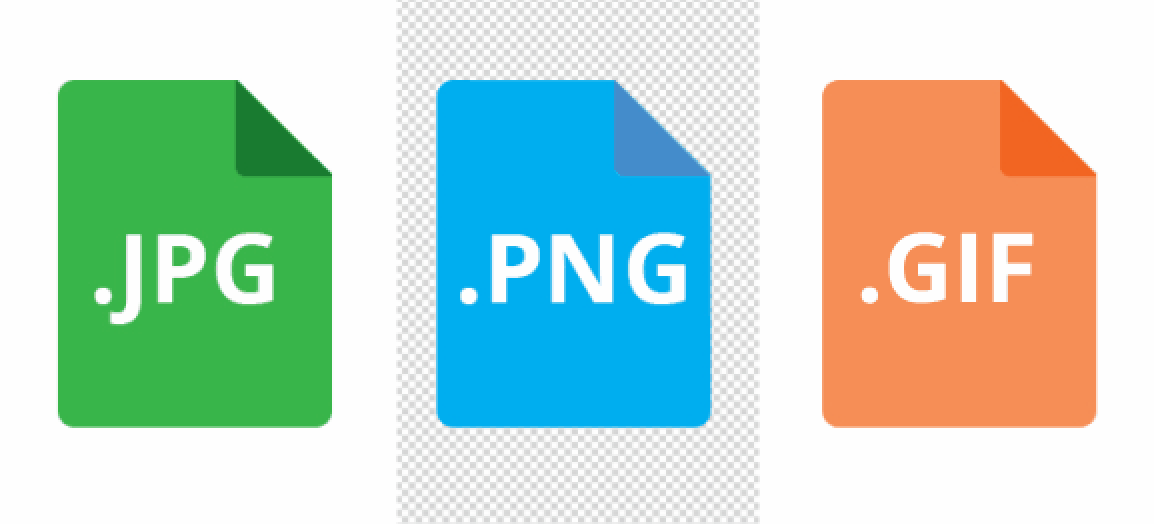
разжечь искру
Форматы изображений: JPEG и TIFF
Понимание того, какой формат изображения использовать, даст вам возможность выжать максимум из своих цифровых фотографий. Некоторые форматы наилучшим образом подходят для получения оптимального баланса качества и размера файла при хранении ваших фотографии, тогда как другие типы позволят вам проще восстановить испорченный снимок. Существует бесчисленное множество форматов изображений, и время от времени к тому же появляются новые; в этой главе мы сосредоточимся на возможностях двух из трёх наиболее подходящих для цифровой фотографии форматов: JPEG и TIFF. Формат RAW рассмотрен в отдельной главе.
Введение: компрессия изображений
Важной концепцией, которая отличает многие форматы изображений, является наличие или отсутствие в них компрессии. Сжатые файлы значительно меньше своих несжатых собратьев и подразделяются на две основные категории: «с потерями» и «без потерь». Сжатие без потерь обеспечивает сохранность всей информации об изображении, даже если итоговый размер изображения получается несколько больше.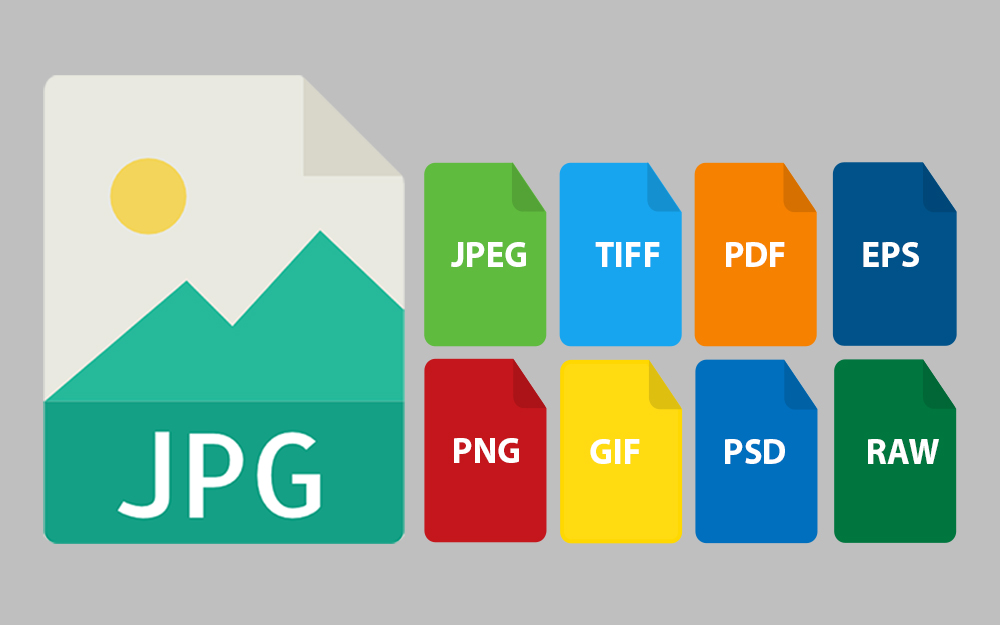 Сжатие с потерями, на контрасте, может создать файлы значительно меньшего размера, но достигает этого, выборочно выбрасывая сведения об изображении. Итоговый сжатый файл в результате более не идентичен оригиналу. Видимые различия между сжатыми файлами и их исходниками называются «дефектами сжатия».
Сжатие с потерями, на контрасте, может создать файлы значительно меньшего размера, но достигает этого, выборочно выбрасывая сведения об изображении. Итоговый сжатый файл в результате более не идентичен оригиналу. Видимые различия между сжатыми файлами и их исходниками называются «дефектами сжатия».
Формат JPEG
JPEG расшифровывается как «Объединённая группа фото-экспертов» (Joint Photographic Expert Group), и он, как предполагает название, был специально разработан для хранения фотографических изображений. Он стал также стандартным форматом для хранения изображений в цифровых камерах и показа фотографий на интернет-сайтах. Файлы JPEG существенно меньше сохраняемых в TIFF, однако ценой такой экономии является использование сжатия с потерями. Великая сила файлов JPEG состоит в их гибкости. Формат JPEG по сути является набором параметров, которые могут быть настроены под нужды отдельно взятого изображения.
Формат JPEG достигает малого размера файла, сжимая изображение с помощью метода, который сохраняет наиболее значимые детали и теряет детали, оценённые как менее влияющие визуально.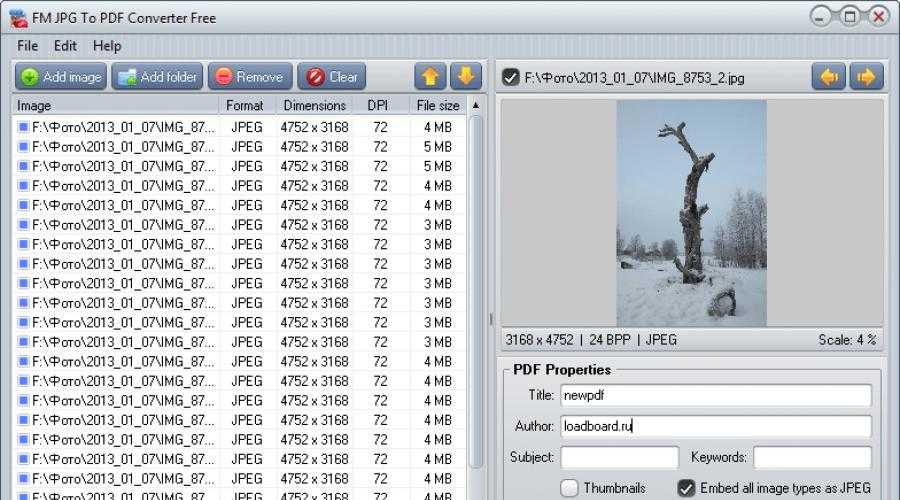 JPEG осуществляет это, пользуясь тем фактом, что человеческий глаз замечает вариации яркости больше, чем вариации цвета. Степень достигаемой компрессии тем самым весьма зависит от содержания изображения; высокошумные или мелкодетальные изображения непросто сжать, тогда как картинки с мягким небом и небольшой текстурой будут сжаты очень хорошо.
JPEG осуществляет это, пользуясь тем фактом, что человеческий глаз замечает вариации яркости больше, чем вариации цвета. Степень достигаемой компрессии тем самым весьма зависит от содержания изображения; высокошумные или мелкодетальные изображения непросто сжать, тогда как картинки с мягким небом и небольшой текстурой будут сжаты очень хорошо.
| Мелкодетальное изображение (сжатие JPEG малоэффективно) | Изображение без мелких деталей (сжатие JPEG эффективно) |
Полезно также получить визуальное представление о том, как различные степени сжатия влияют на качество вашего изображения. На 100% вы вряд ли заметите какие бы то ни было отличия между сжатым и несжатым изображением ниже, если они вообще есть. Обратите внимание, как алгоритм JPEG приоритизирует яркие высококонтрастные границы за счёт более тонких текстур. По мере снижения качества, алгоритм JPEG вынужден приносить в жертву всё более и более заметные текстуры, чтобы продолжать снижать размер файла.
| Выберите качество сжатия: | 100% | 80% | 60% | 30% | 10% | ||
| Оригинал | Сжатие | ||||||
Формат TIFF
TIFF расшифровывается как «формат файла размеченного изображения» (Tagged Image File Format) и является стандартом для типографской и печатной индустрии. Файлы TIFF значительно больше, чем их JPEG-аналоги, и могут быть записаны либо без сжатия, либо со сжатием без потерь. В отличие от JPEG, файлы TIFF могут иметь разрядность либо 16, либо 8 бит на канал. Кроме того, в одном файле TIFF может храниться несколько слоёв (страниц) изображения.
Файлы TIFF являются прекрасным выбором для хранения промежуточных файлов,которые может понадобиться редактировать впоследствии, поскольку они не вносят дефектов сжатия.![]() Многие камеры могут записывать изображения сразу в TIFF, но они могут занять существенно больше места, чем аналогичный JPEG. Если ваша камера поддерживает формат RAW, это превосходная альтернатива,поскольку он существенно меньше и может при этом сохранить даже больше информации об исходном изображении.
Многие камеры могут записывать изображения сразу в TIFF, но они могут занять существенно больше места, чем аналогичный JPEG. Если ваша камера поддерживает формат RAW, это превосходная альтернатива,поскольку он существенно меньше и может при этом сохранить даже больше информации об исходном изображении.
Полезные советы
- Записывайте изображение, используя сжатие с потерями, только после окончания редактирования, поскольку многие манипуляции с изображением могут умножить дефекты сжатия.
- Избегайте сжимать файл несколько раз, поскольку дефекты сжатия могут накапливаться и приводить к нарастающему снижению качества изображения. В таких случаях алгоритм JPEG может в результате создавать файлы всё большего и большего размера при неизменной степени сжатия.
- Убедитесь, что шум в изображении минимален, поскольку это существенно уменьшит размер файлов JPEG.
JPEG — формат файла изображения
Что такое файл JPEG?
JPEG — это тип формата изображения, который сохраняется с использованием метода сжатия с потерями.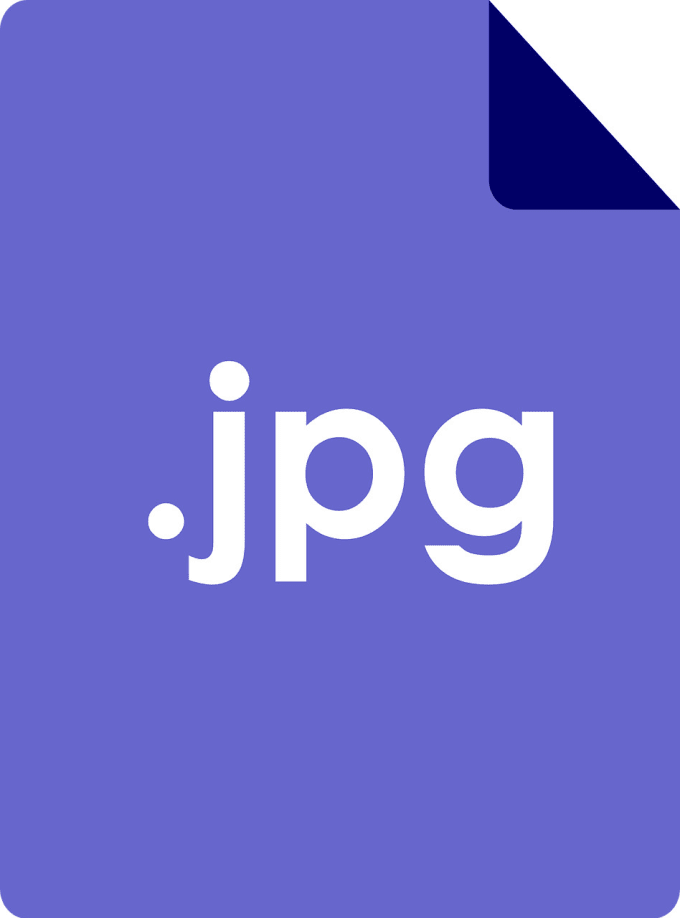 Выходное изображение в результате сжатия представляет собой компромисс между размером хранилища и качеством изображения. Пользователи могут настроить уровень сжатия для достижения желаемого уровня качества и в то же время уменьшить размер хранилища. Качество изображения незначительно ухудшается, если к изображению применяется сжатие 10:1. Чем выше значение сжатия, тем выше ухудшение качества изображения.
Выходное изображение в результате сжатия представляет собой компромисс между размером хранилища и качеством изображения. Пользователи могут настроить уровень сжатия для достижения желаемого уровня качества и в то же время уменьшить размер хранилища. Качество изображения незначительно ухудшается, если к изображению применяется сжатие 10:1. Чем выше значение сжатия, тем выше ухудшение качества изображения.
Спецификации формата файла
Формат файла изображения JPEG был стандартизирован Объединенной группой экспертов по фотографии, отсюда и название JPEG. Формат был выбран для хранения и передачи фотографических изображений в Интернете. Почти все операционные системы теперь имеют средства просмотра, поддерживающие визуализацию изображений JPEG, которые также часто хранятся с расширением JPG. Даже веб-браузеры поддерживают визуализацию изображений JPEG. Прежде чем перейти к спецификациям формата файла JPEG, необходимо упомянуть общий процесс, связанный с созданием JPEG.
Шаги сжатия JPEG
Преобразование: Цветные изображения преобразуются из RGB в изображение яркости/цветности (глаз чувствителен к яркости, а не к цветности, поэтому часть цветности может потерять много данных и, следовательно, может быть сильно сжата.
Понижающая выборка: Понижающая выборка выполняется для цветного компонента, а не для яркостной составляющей. Понижающая выборка выполняется либо с соотношением 2:1 по горизонтали и 1:1 по вертикали (2h 1 V). Таким образом, изображение уменьшается в размере, поскольку Компонент «у» не тронут, заметной потери качества изображения нет.
Организация в группы: Пиксели каждого цветового компонента организованы в группы 8×2 пикселей, называемые «единицами данных», если количество строк или столбцов не кратно 8, нижняя строка и крайний правый столбец дублируются.
Дискретное косинусное преобразование: Дискретное косинусное преобразование (DCT) затем применяется к каждой единице данных для создания карты 8×8 преобразованных компонентов. DCT приводит к некоторой потере информации из-за ограниченной точности компьютерной арифметики. Это означает, что даже без карты будет некоторая потеря качества изображения, но обычно она невелика.
Квантование: Каждый из 64 преобразованных компонентов в единице данных делится на отдельное число, называемое его «Коэффициентом квантования (КК)», а затем округляется до целого числа. Здесь информация теряется безвозвратно, большой контроль качества приводит к большим потерям. В целом, большинство реализаций JPEG позволяют использовать таблицы контроля качества, рекомендованные стандартом JPEG.
Кодирование: 64 квантованных преобразованных коэффициента (которые теперь являются целыми числами) каждого блока данных кодируются с использованием комбинации RLE и кодирования Хаффмана.
Добавление заголовка: Последний шаг добавляет заголовок и все используемые параметры JPEG и выводит результат.
Декодер JPEG использует шаги в обратном порядке для создания исходного изображения из сжатого.
Структура файла
Изображение JPEG представлено в виде последовательности сегментов, где каждый сегмент начинается с маркера. Каждый маркер начинается с байта 0xFF, за которым следует флаг маркера, представляющий тип маркера. Полезная нагрузка, за которой следует маркер, зависит от типа маркера. Общие типы маркеров JPEG перечислены ниже:
Каждый маркер начинается с байта 0xFF, за которым следует флаг маркера, представляющий тип маркера. Полезная нагрузка, за которой следует маркер, зависит от типа маркера. Общие типы маркеров JPEG перечислены ниже:
| Short Name | Bytes | Payload | Name | Comments | |||
|---|---|---|---|---|---|---|---|
| SOI | 0xFF, 0xD8 | none | Start of Image | ||||
| S0F0 | 0xFF, 0xC0 | переменный размер | Начало кадра | ||||
| S0F2 | 0xFF, 0xC2 | переменный размер | Начало кадра | 0xFF, 0xC4 | variable size | Define Huffman Tables | |
| DQT | 0xFF, 0xDB | variable size | Define Quantization Table(s) | ||||
| DRI | 0xFF, 0xDD | 4 байта | Определите интервал перезапуска | ||||
| SOS | 0XFF, 0xDA | . 0064 0064 | 0xFF, 0xD//n//(//n//#0..7) | нет | Перезапуск | ||
| APPn | 0xFF, 4xE 909 3 переменная размер//n// | 4 | 4 Application specific | ||||
| COM | 0xFF, 0xFE | variable size | Comment | ||||
| EOI | 0xFF, 0xD9 | none | End Of Image |
Within the entropy-coded данные, после любого байта 0xFF кодировщик вставляет байт 0x00 перед следующим байтом, чтобы не было маркера там, где он не предназначен, что предотвращает ошибки кадрирования. Декодеры должны пропустить этот байт 0x00. Этот метод, называемый заполнением байтов (см. раздел F.1.2.3 спецификации JPEG), применяется только к данным с энтропийным кодированием, а не к данным полезной нагрузки маркера. Обратите внимание, однако, что данные с энтропийным кодированием имеют несколько собственных маркеров; в частности, маркеры сброса (от 0xD0 до 0xD7), которые используются для изоляции независимых фрагментов данных с энтропийным кодированием, чтобы обеспечить параллельное декодирование, и кодировщики могут свободно вставлять эти маркеры сброса через равные промежутки времени (хотя не все кодеры делают это).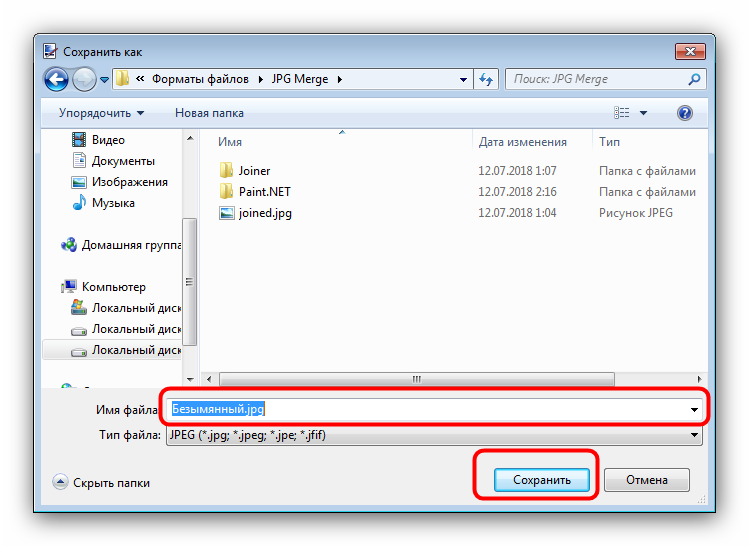
Конвертер JPEG | CloudConvert
JPEG
JPG, также известный как JPEG, представляет собой формат файла, который может содержать изображение с методом сжатия изображения с потерями от 10:1 до 20:1. С помощью метода сжатия можно уменьшить размер изображения без потери качества изображения. Поэтому он широко используется в веб-публикациях для уменьшения размера изображения при сохранении качества изображения.
JPEG
в PDFJPEG
в БМПJPEG
в EPSJPEG
в GIFJPEG
к ICOJPEG
в JPGJPEG
к НЕЧЕТНОМУJPEG
в PNGJPEG
в ПСJPEG
в PSDJPEG
в TIFFJPEG
к WEBP
+200 поддерживаемых форматов
CloudConvert — универсальное приложение для преобразования файлов. Мы поддерживаем почти все аудио, видео,
Мы поддерживаем почти все аудио, видео,
форматы документов, электронных книг, архивов, изображений, электронных таблиц и презентаций. Кроме того, вы можете использовать наш онлайн
инструмент без загрузки какого-либо программного обеспечения.
Безопасность данных
CloudConvert пользуется доверием наших пользователей и клиентов с момента его основания в 2012 году. Никто, кроме вас
никогда не будет иметь доступ к вашим файлам. Мы зарабатываем деньги, продавая доступ к нашему API, а не продавая ваши
данные. Подробнее об этом читайте в нашей Политике конфиденциальности.
Высококачественные преобразования
Помимо использования программного обеспечения с открытым исходным кодом под капотом, мы сотрудничаем с различными поставщиками программного обеспечения, чтобы
обеспечить наилучшие возможные результаты. Большинство типов преобразования можно настроить в соответствии с вашими потребностями, например, настроить
качество и многие другие параметры.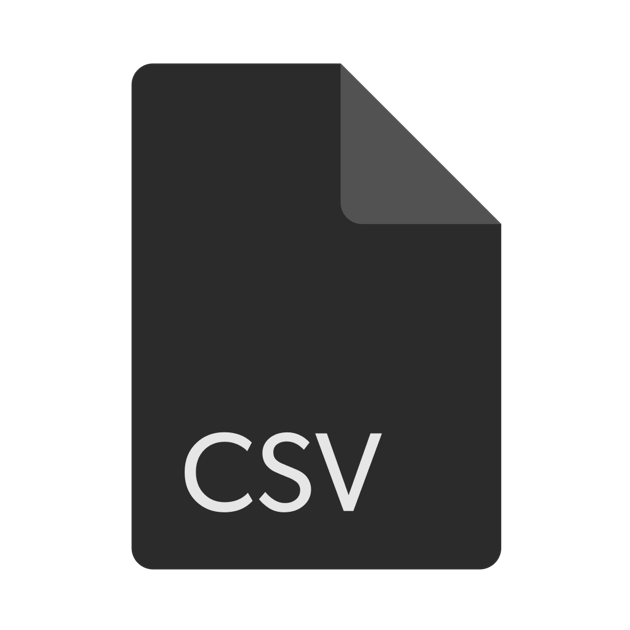



 Здесь можно профессионально управлять цветом с помощью ICC v2- и v4-профилей. Доступен 30-дневный пробный период, по окончании которого программа перейдет в режим базовой хоум-версии с ограниченным функционалом.
Здесь можно профессионально управлять цветом с помощью ICC v2- и v4-профилей. Доступен 30-дневный пробный период, по окончании которого программа перейдет в режим базовой хоум-версии с ограниченным функционалом. Еще в UnJPEG есть фильтр, позволяющий устранять случайные шумы. Программа распознает, чем является изображение (неудачно сжатое фото или рисунок, который плохо сохранили), и на этом основании ищет артефакты в файле.
Еще в UnJPEG есть фильтр, позволяющий устранять случайные шумы. Программа распознает, чем является изображение (неудачно сжатое фото или рисунок, который плохо сохранили), и на этом основании ищет артефакты в файле.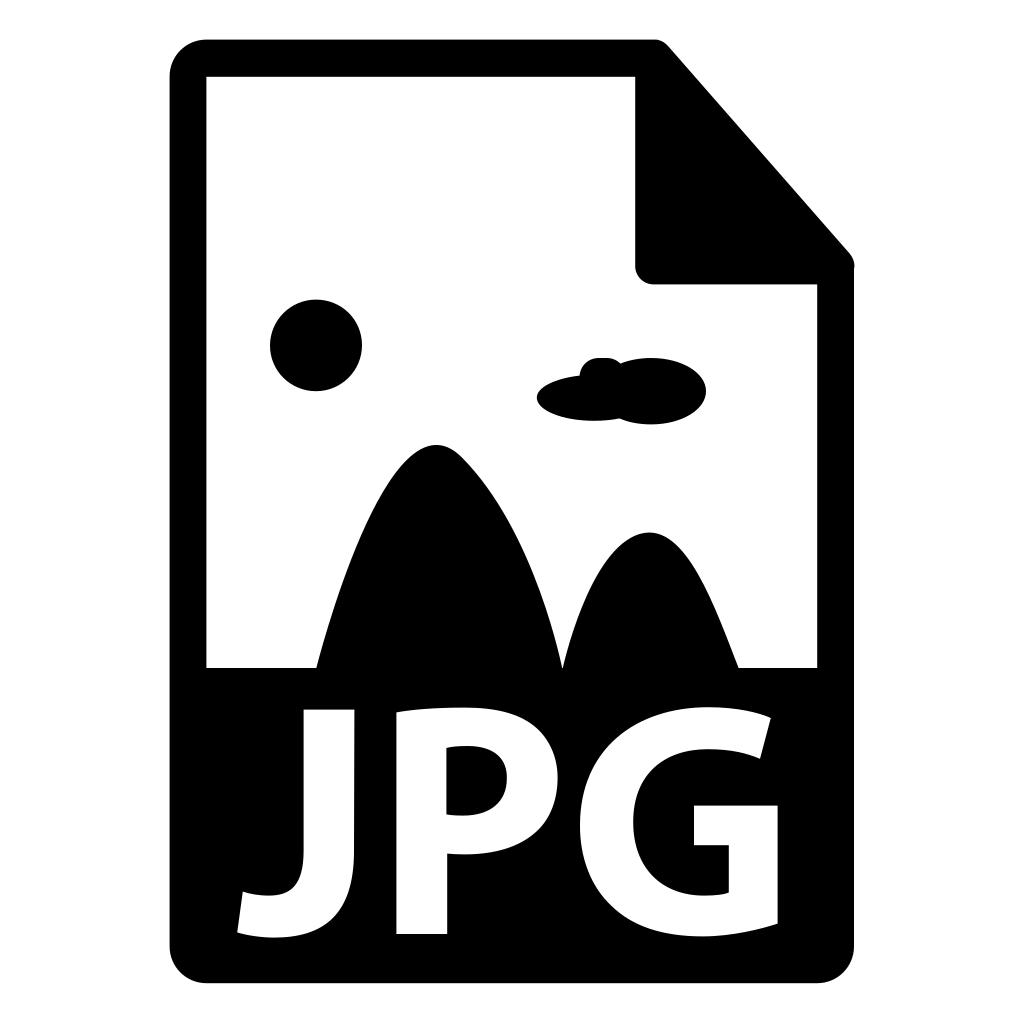 Тоже работает в онлайн-режиме. Поддерживает более 1000 известных форматов. Помимо фото конвертирует документы и видео. От некоторых других конвертеров отличается медленным процессом преобразования файлов. Работает с 2006 года.
Тоже работает в онлайн-режиме. Поддерживает более 1000 известных форматов. Помимо фото конвертирует документы и видео. От некоторых других конвертеров отличается медленным процессом преобразования файлов. Работает с 2006 года. 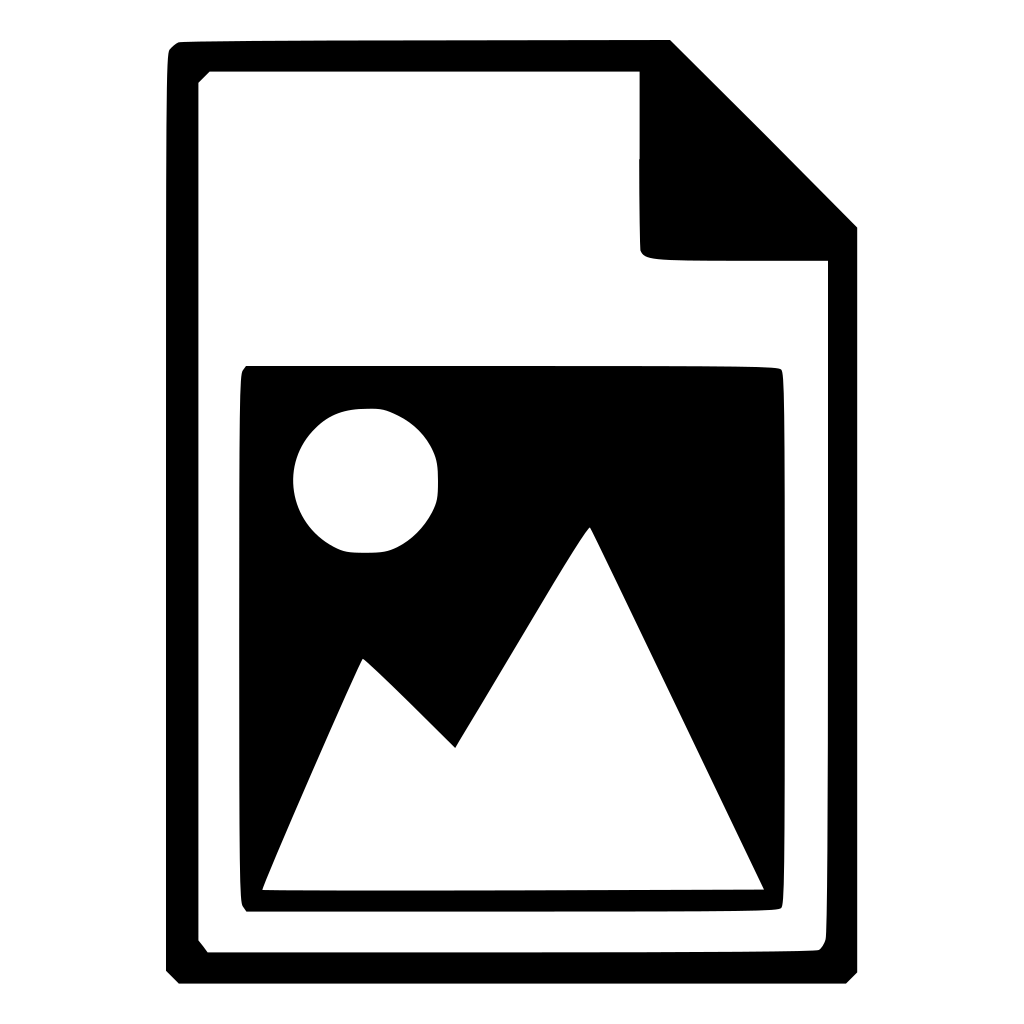 Прежде чем сохранить преобразованный файл, его можно переименовать, выбрать для него размер или приемлемое качество. В BatchPhoto Espresso есть инструменты, с которыми можно поменять яркость или контрастность, а также эффект скручивания и некоторые другие.
Прежде чем сохранить преобразованный файл, его можно переименовать, выбрать для него размер или приемлемое качество. В BatchPhoto Espresso есть инструменты, с которыми можно поменять яркость или контрастность, а также эффект скручивания и некоторые другие.